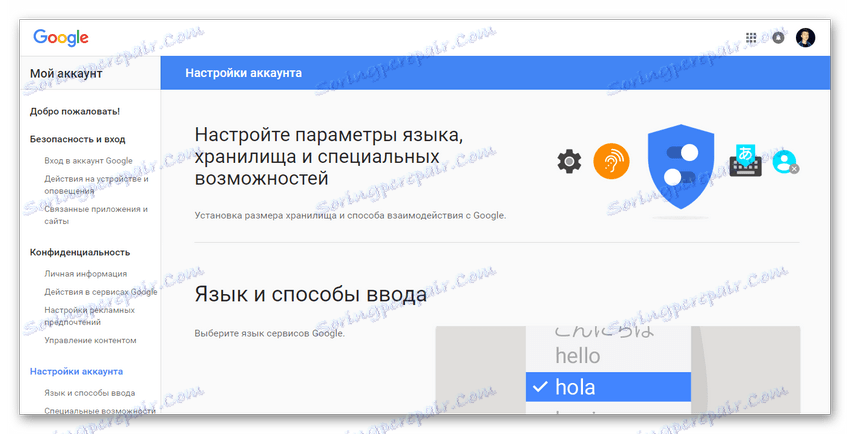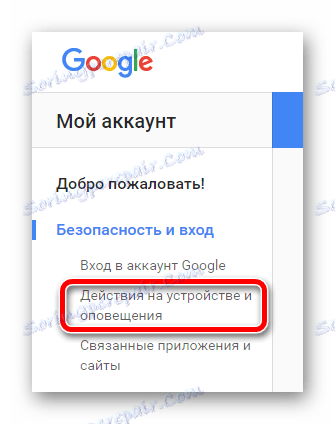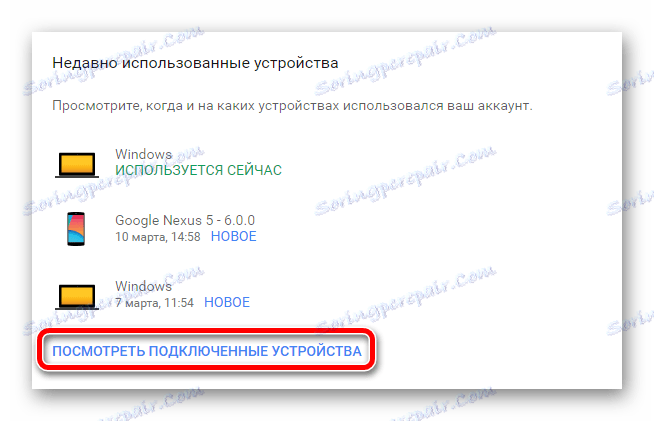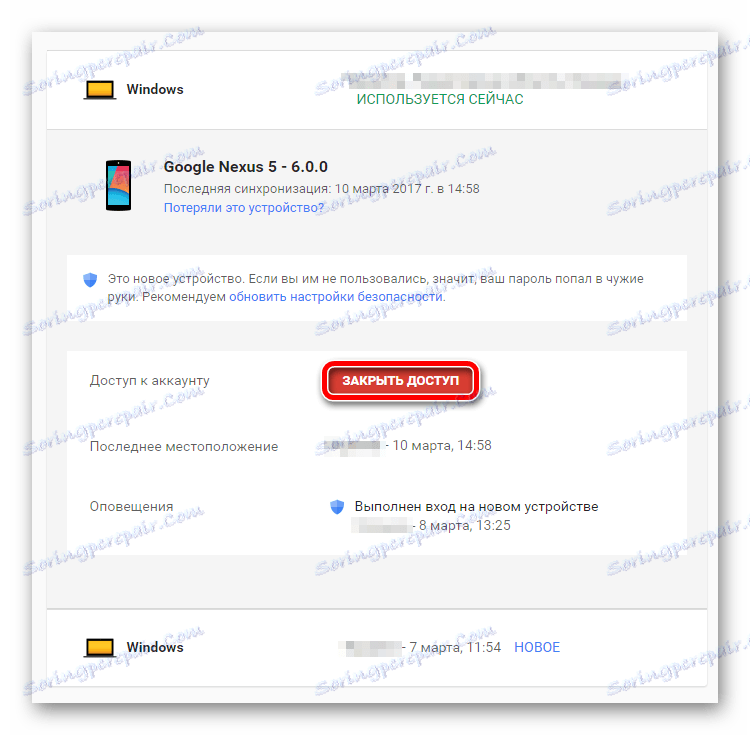Ako odstrániť svoje zariadenie zo služby Google Play
Ak zariadenie pomalým spôsobom zmeníte, pravdepodobne ste si všimli, že v zozname neaktívnejších zariadení v službe Google Play sa nedá stratiť. Takže ako napravíte situáciu?
V skutočnosti môžete uľahčiť svoj život tromi spôsobmi. O nich ďalej a budeme hovoriť.
Metóda 1: Premenovať
Táto možnosť sa nedá nazvať plnohodnotným riešením problému, pretože jednoducho zjednodušíte výber správneho zariadenia zo zoznamu dostupných.
- Ak chcete zmeniť názov zariadenia v službe Google Play, prejdite na položku stránku nastavení service. V prípade potreby sa prihláste do svojho účtu Google.
- Tu v ponuke Moje zariadenia nájdite tablet alebo smartphone, ktorý potrebujete, a kliknite na tlačidlo Premenovať .
![Zoznam zariadení v službe Google Play]()
- Zostáva iba zmena názvu zariadenia pripojeného k službe a kliknite na položku Aktualizovať .
![Premenujte svoje zariadenie v službe Google Play]()
Táto možnosť je vhodná, ak plánujete používať zariadenia v zozname. Ak nie, je lepšie použiť inú metódu.
Metóda 2: Skrytie zariadenia
V prípade, že modul gadget už nepatrí k vám alebo sa vôbec nepoužíva, je dobré skryť ho zo zoznamu v službe Google Play. K tomu všetko je rovnaké stránku nastavení v stĺpci "Dostupnosť" odstránime kliešť z nepotrebných zariadení. 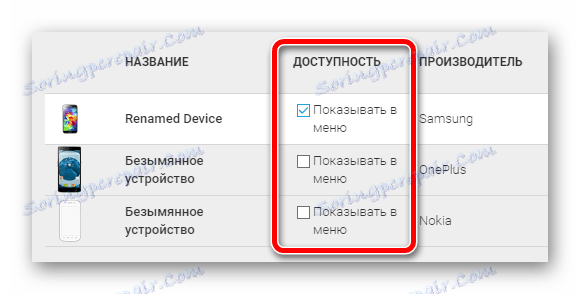
Teraz pri inštalácii ľubovoľnej aplikácie pomocou webovej verzie služby Play Store budú v zozname vhodných zariadení uvedené iba tie zariadenia, ktoré sú pre vás dôležité. 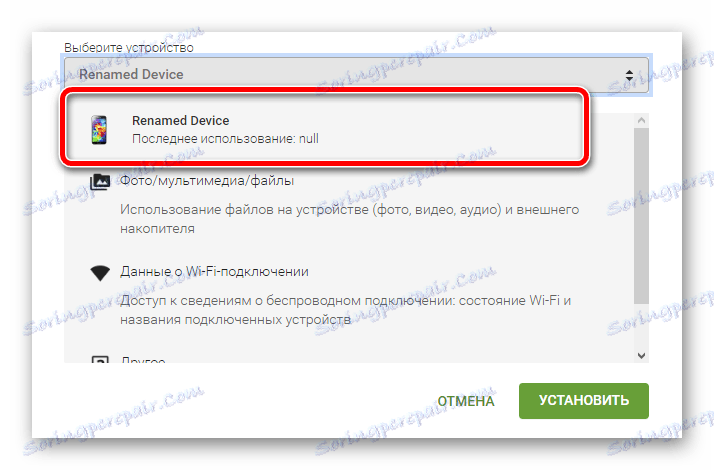
Metóda 3: Úplné odstránenie
Táto možnosť nebude iba skrývať váš smartphone alebo tablet zo zoznamu zariadení v službe Google Play, ale pomôže vám to zrušiť z vášho účtu.
- Ak to chcete urobiť, prejdite na Nastavenia účtu Google ,
![Stránka s nastaveniami účtu Google]()
- V bočnom paneli nájdete odkaz "Akcie na zariadení a upozorneniach" a kliknite na ne.
![Prejdite na zoznam pripnutých zariadení do svojho účtu Google]()
- Tu nájdete skupinu "Najnovšie používané zariadenia" a vyberte položku "Zobraziť pripojené zariadenia" .
![Otvorte úplný zoznam zariadení pripojených k účtu Google]()
- Na otvorenej stránke kliknite na názov miniaplikácie, ktorý sa už nepoužíva, a kliknite na tlačidlo Zavrieť prístup .
![Kompletne odstráňte smartphone z účtu Google]()
V tomto prípade chýba vyššie uvedené tlačidlo, ak vstupné zariadenie nie je prihlásené do vášho účtu Google. Preto sa nebudete musieť starať o bezpečnosť vašich osobných údajov.
Po tejto operácii budú všetky prepojenia účtu Google so zvoleným smartfónom alebo tabletom úplne zrušené. Preto a v zozname dostupných gadget už nebudete vidieť.